사실 엑셀을 잘하는 것은 어렵지만, 빠르게 작업하는건 어렵지 않습니다.
적절한 단축키와 반복훈련만 받쳐준다면 금방금방 실력이 늘어가시는 걸 확인하실 수 있습니다.
그 네번째로 매크로 입니다.
매크로라고 하면 엑셀사용이 익숙치 않은 분들께서는 거부감을 많을 것 같습니다.
여기서 다루고자 하는 건 프로그래밍 수준이 아니라 오직 작업을 빨리하자는 취지라서 녹화, 재현
정도의 수준이라고 보시면 될 듯 하고 설명도 그 정도 수준으로 하겠습니다.
그럼 매크로가 왜 편한지 한번 알아보도록 하겠습니다.
이렇게 주식호가창 처럼 양수는 빨간화살표로 음수는 파랑 화살표로 표현하고 싶을때,
우리는 셀 서식을 아래와 같이 지정하면 됩니다.
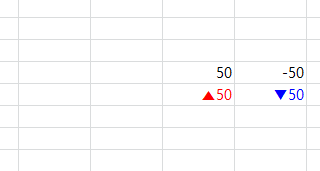

저렇게 매번 지정할 수도 있지만, 단축키 하나로 엑셀을 껏다 다시키든 언제든 단축키 하나로 저렇게 셀 서식 표현을 불러올 수 있는게 바로 매크로의 장점입니다.
생각보다 간단하고 만들어 두시면 편하게 사용이 가능하실 듯 합니다.
(다만 Ctrl + Z 뒤로작업을 돌리는 명령어는 매크로 실행 후 먹지 않으니 주의하셔야 합니다.)
일단 만드는 방법을 먼저 설명 드리면,
순차입력
Alt + T + M + R 을 누리면 아래와 같은 창이 하나 뜨게 됩니다.

바로가기 키는 원하는 걸로 지정하시면 되며, Shift 및 Alt 도 활용가능하지만,
매크로가 많으면 많을수록 또 까먹는 단점이 있습니다.
아무튼 원하는 키를 누르시고 (저같은 경우 Ctrl + Q / E / R 을 제일 많이 씁니다)
여기서 제일 중요한건 매크로 저장 위치를 꼭 개인용 매크로 통합 문서로 바꾸어야 합니다.
그러고 나서 확인을 누르시고, 2편에 계속 이어가도록 하겠습니다.
'Computer & Appliances [컴퓨터 및 가전] > Software [SW]' 카테고리의 다른 글
| 자유시간을 늘리는 엑셀 공략 - [단축키편] (0) | 2022.02.09 |
|---|---|
| 자유시간을 늘리는 엑셀 공략 - [매크로 2편] (0) | 2022.02.08 |
| 자유시간을 늘리는 엑셀 공략 - [선택하여 붙여넣기] (0) | 2022.02.06 |
| 자유시간을 늘리는 엑셀 공략 - [함수입력] (0) | 2022.02.05 |
| 자유시간을 늘리는 엑셀 공략 - [빠른실행 도구 모음] (0) | 2022.02.04 |



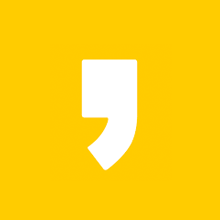




최근댓글